目次
ユーザー情報を入力
設定ページを開き、 ユーザー情報 メニューをクリックします。
新規ユーザーの登録をクリックし、入力画面を開きます。
「ユーザー管理」をクリックし、「新規ユーザー登録」をクリックします。
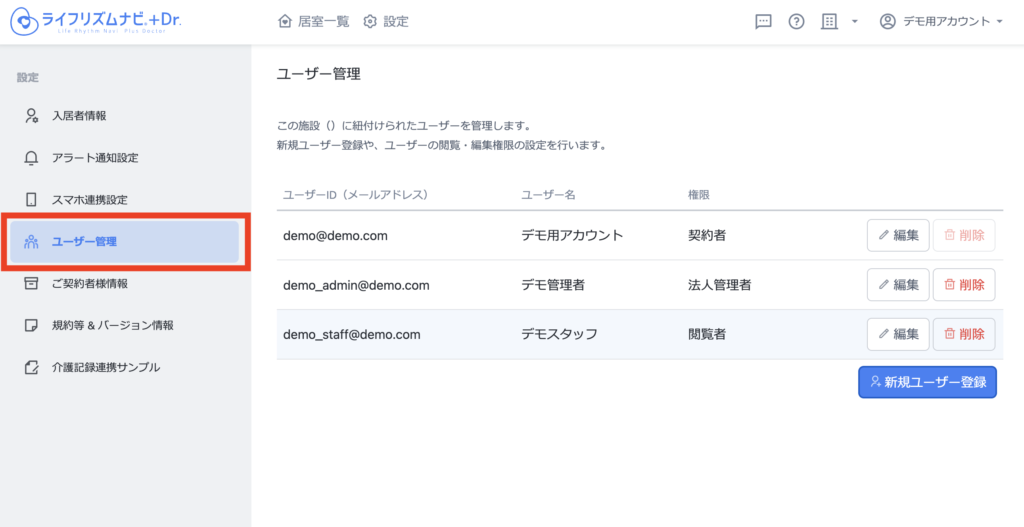
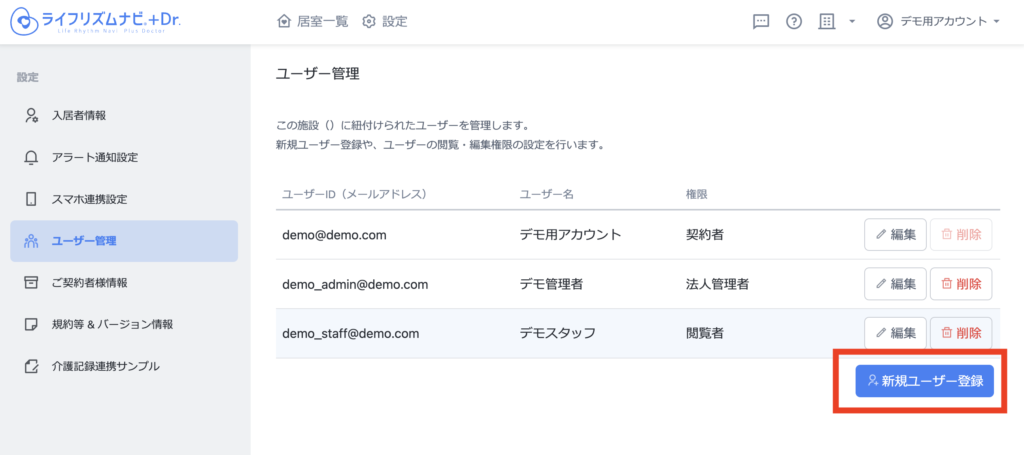
新しく登録するユーザーのユーザーID(ログインメールアドレス)とパスワード、表示名を入力し、保存をクリックします。
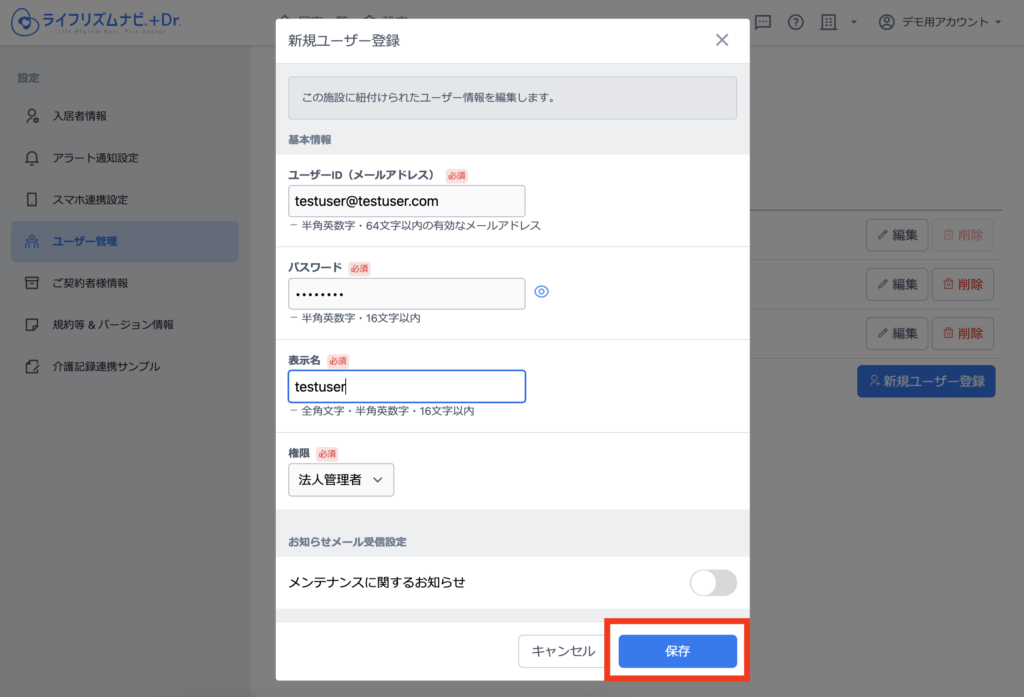
「権限」について
ライフリズムナビにおける「権限」は、各種設定を行う権限を付与するか否かによって選択してください。
「権限」には以下の3種類があります。
【契約者】
- 各法人ごとに1名のみ設定が必要です。(複数名設定することは出来ません)
- マイページ内で出来ることは「法人管理者」と同じです。
- マイページ内の[ ユーザー管理 ]で権限の変更は出来ません。
変更の際はライフリズムナビサポートまでご連絡ください。
【法人管理者】
- 各種設定を行えるユーザーです。
- マイページ内の [ユーザー管理 ]で「閲覧者」に変更可能です。
【閲覧者】
- 情報の閲覧のみを行えるユーザーです。(各種設定の変更はできません)
- マイページ内の[ユーザー管理 ]で「法人管理者」に変更可能です。
メールアドレスの認証
ご登録のメールアドレスに、確認メールが届いていることを確認してください。
お届けした確認メール内のURLにアクセスし、ログインメールアドレス(ユーザーID)の変更を完了してください。





